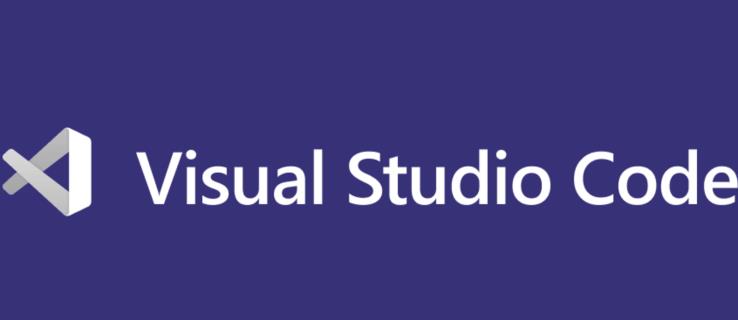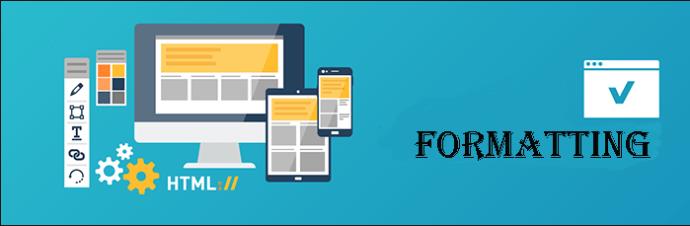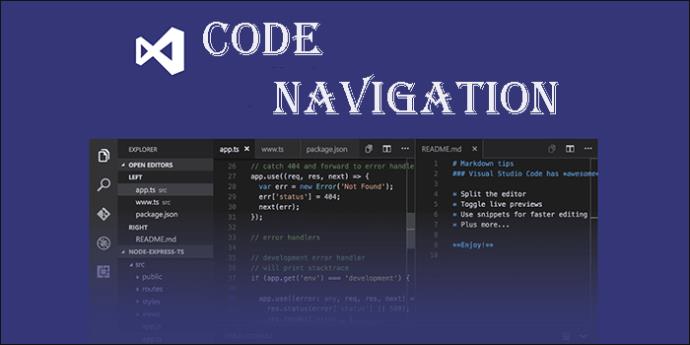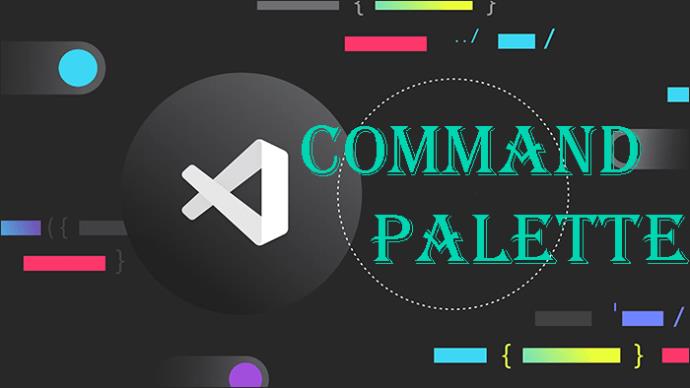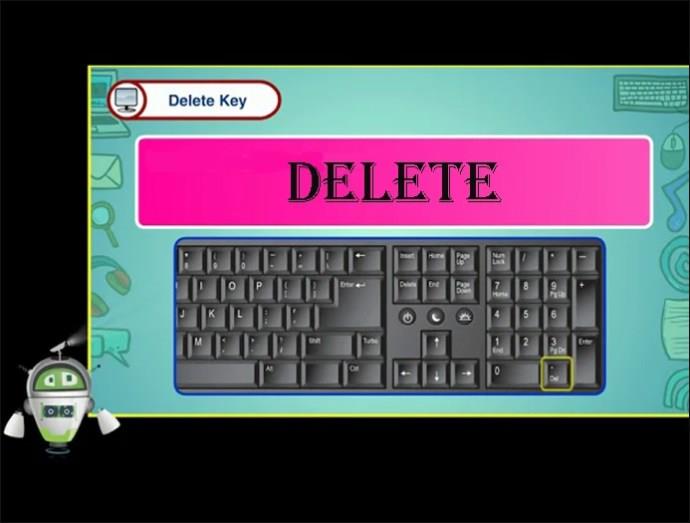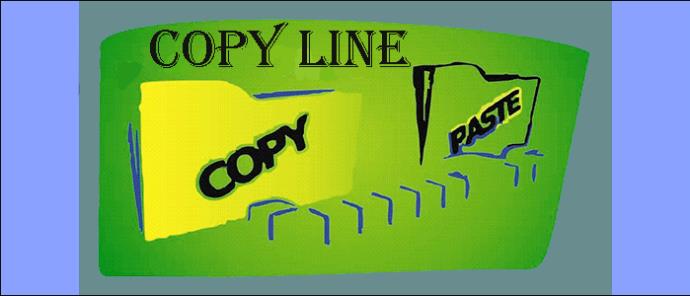Visual Studio Code (VS Code) ponuja številne dragocene funkcije in bližnjice za poenostavitev razvoja HTML. Te funkcije so priročne in razvijalcem omogočajo, da porabijo manj časa za pisanje kode. Čeprav morda ne boste uporabili vseh razpoložljivih bližnjic, je učenje najpomembnejših lahko zelo pomembno. Ta članek pokriva nekaj najbolj priročnih bližnjic, ki jih je treba upoštevati pri kodiranju HTML.
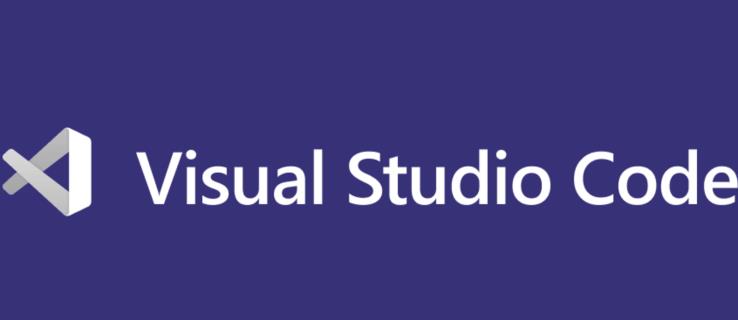
Emmet okrajšave

VS Code podpira Emmet. To orodje olajša pisanje kode CSS in HTML prek bližnjic. Osnovna struktura HTML se razširi, če vnesete klicaj (!) in nato pritisnete Tab.
Emmet predstavlja razširitvene zmožnosti, ki skrajšajo čas kodiranja z uporabo HTML v Visual Studio Code. To lahko uporabite tudi v drugih urejevalnikih. Pisanje kratkih izrazov povzroči popolne strukture v HTML.
- Osnovne okrajšave Emmet : te okrajšave razširjajo nekatere pogosto uporabljene elemente. Če vtipkate div in nato pritisnete Tab , se razširi v, medtem ko se p razširi v
. Če vnesete ul>li*3 , se bo razširil na seznam s tremi elementi.
- Ugnezdeni elementi : > lahko uporabite za določanje podrejenih elementov. Na primer, div>h1 se razširi na in v bistvu ustvari element z
element znotraj.
- Množenje : Množenje ustvari več elementov. Če dodate *3 na urejen seznam, ustvarite seznam s tremi elementi.
- Atributi : dodajte atribute elementom HTML v oglatih oklepajih. Na primer, [href=”#”] postane , kar ustvari sidrni element z atributom href.
- Sintaksa, podobna CSS : Sintaksa se zgleduje po izbirnikih CSS, zaradi česar je znana in intuitivna za spletne razvijalce.
- Matematični izrazi : nekatere osnovne matematične operacije lahko izvajate znotraj okrajšav. Na primer, div>ul>li.item$*3 se bo razširil v an
element, ki vsebuje urejen seznam s tremi postavkami seznama z imeni razredov item1, item2 in item3.
Okrajšave razširite tako, da vnesete in nato pritisnete tipko Tab . Če obstaja nekaj veljavnih razlag za vašo kratico, jih krožite tako, da znova pritisnete možnost Tab . Okrajšave Emmet niso specifične za kodo VS. Uporabite jih lahko v drugih urejevalnikih, ki podpirajo Emmet.
Ovijanje oznak

Izberite vrstico ali ukaz in pritisnite Ctrl+Shift+G, če uporabljate Linux ali Windows. Če uporabljate Mac, uporabite Cmd+Shift+G . Ta bližnjica ovije izbrano vsebino z oznako HTML.
To je priročna funkcija v kodi VS. Uporabno je, ko morate vsebino vsebine obdati z oznakami ali ko morate strukturirati svojo kodo. Izbira je lahko ena vrstica, več vrstic ali blok kode.
Druga možnost je, da z desno tipko miške kliknete izbrano kodo in nato v kontekstnem meniju izberete Zavij z okrajšavo . Ko sprožite ukaz za ovijanje oznak, se prikaže poziv, kjer lahko izberete želeno ime oznake HTML. Če vnesete na primer div , a
element ovije izbrano kodo.
Ovijanje oznak pomaga pri označevanju in strukturiranju kode brez ročnega vnašanja začetnih in zapiralnih oznak. To prihrani veliko časa in zmanjša pojavnost sintaksičnih napak.
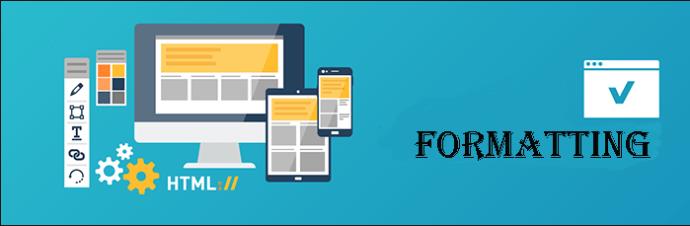
Oblikovanje kode HTML je dober način za ohranjanje doslednosti in berljivosti v projektih. V VS Code vgrajene možnosti oblikovanja omogočajo, da se dejanje izvede samodejno v HTML po vnaprej določenih pravilih.
Bližnjica na tipkovnici za formatiranje HTML je Shift+Alt+F za Windows in Linux. Shift+Option+F deluje v sistemu macOS.
Bližnjica lahko oblikuje celoten dokument HTML ali del kode. Ko ga pritisnete, se uporabijo pravila oblikovanja. Razmik med zamiki in prelomi vrstic so ustrezno prilagojeni.
Kodo lahko tudi samodejno formatirate v kodi VS.

Komentirate ali odkomentirate lahko v eni vrstici ali v več vrsticah kode, ki so izbrane hkrati. Če komentar že obstaja, ga bližnjica odstrani, če pa komentar ni komentiran, se komentarji dodajo. Komentarji v HTML so obdani z oznakami.
Kodna navigacija
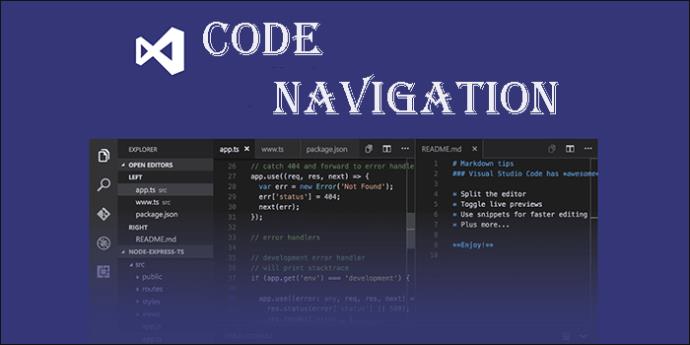
To se nanaša na zmožnost premikanja med različnimi deli kodne baze ali neposrednega skoka na definicije v atributih ali oznakah HTML. Uporaba možnosti Ctrl+] v sistemih Linux in Windows za krmarjenje po oznakah. Uporabniki Mac lahko uporabijo Cmd+] , da se premaknejo na zaključno oznako elementa. Če želite skočiti na začetno oznako, pritisnite Ctrl+[ za Windows in Linux ali Cmd +[ za Mac.
Za skok na definicijo atributa ali oznake uporabite tipko F12 . Identificira ustrezno zaključno ali odpiralno oznako kodne baze, da poišče pravilno lokacijo.
Še vedno boste dostopali do definicije, ko držite tipko Control in kliknete atribut ali oznako HTML v sistemu Windows. Pritisnite Command + kliknite na macOS za isto dejanje. To odpravlja potrebo po ročnem iskanju lokacije.
Zen način

Ta način je brez motenj. Razvijalcem olajša, da se popolnoma osredotočijo na kodo, tako da skrijejo gumbe in orodne vrstice. Aktivirajte ta način z uporabo bližnjice Ctrl+KZ v sistemu Windows in Cmd+KZ v sistemu Mac. Lahko pa pojdite na Pogled in nato na Videz . Tukaj vklopite način Zen .
Paleta ukazov
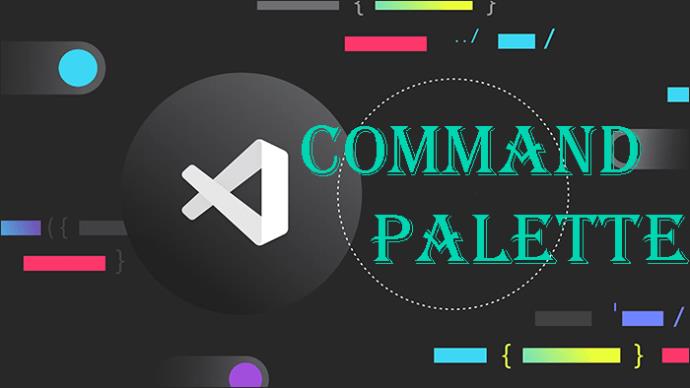
To je pogosto uporabljena funkcija v kodi VS in je še posebej uporabna za začetnike. Predstavlja vse možnosti konfiguracije, bližnjice in funkcionalnosti in je v obliki seznama.
Vse kar morate storiti je, da v paleto ukazov vnesete, kar želite. Prejeli boste različne ukaze, ki vam bodo pomagali.
Za dostop do palete ukazov uporabite bližnjico Ctrl+Shift+P za Windows. Bližnjica Mac je Cmd+Shift+P .
Iskanje datotek

Če je v trenutnih datotekah projekta besedilo, ki ga potrebujete, lahko do njega dostopate s klikom na ikono za iskanje v stranski vrstici. Druga možnost je, da uporabite bližnjico Ctrl+Shift+F v sistemu Windows ali Cmd+Shift+F v sistemu Mac.
Izbriši prejšnjo besedo
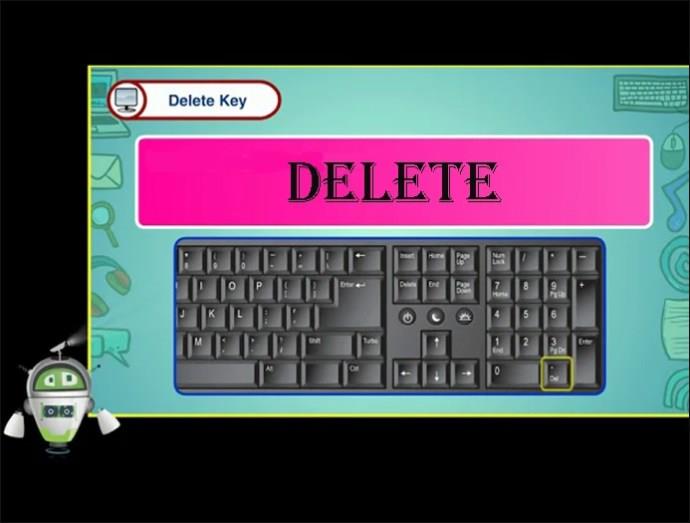
Ko držite tipko vračalke, da izbrišete besedo, lahko pomotoma izbrišete druge dele. Če želite brisanje omejiti na prejšnjo besedo, uporabite bližnjico Ctrl + vračalka v sistemu Windows ali Cmd + vračalka v sistemu Mac.
Kopiraj vrstico
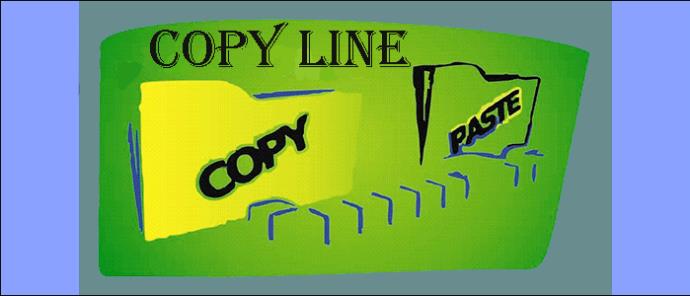
Med razvojem morajo programerji včasih kopirati in prilepiti vrstice v druge dele projekta. Po potrebi lahko na linijah naredite manjše spremembe. Bližnjica na tipkovnici je dober način za pospešitev tega postopka, še posebej, če to počnete redno.
Bližnjica v sistemu Windows je Shift+alt+gor ali Shift+alt+dol . Za Mac je bližnjica Opt+shift+gor ali Opt+shift+dol .
Znova odpri zaprt urejevalnik

Če se ukvarjate z ogromnim projektom HTML s številnimi datotekami, lahko postane frustrirajuće, če pomotoma zaprete zavihek. Na srečo lahko uporabite bližnjico za odpiranje zadnjega zaprtega zavihka v kodi VS
Če želite znova odpreti zaprt urejevalnik, uporabite bližnjico Ctrl+Shift+T v sistemu Windows ali Cmd +Shift+T v sistemu Mac. S to bližnjico lahko odprete več zaprtih zavihkov.
Pospešite kodiranje z bližnjicami HTML
Številne bližnjice olajšajo uporabo kode VS. Čeprav je na voljo več možnosti od tistih, ki so navedene v članku, so zgornje nekatere najpogostejše, ki se lahko zdijo koristne začetnikom in izkušenim uporabnikom. S priljubljenostjo kode VS lahko izkoriščanje vseh funkcij naredi bolj prijetno. Izberite bližnjice, ki jih običajno uporabljate, da povečate hitrost kodiranja.
Nato bi se morali naučiti primerjati dve datoteki v VS Code .
pogosta vprašanja
V: Ali je bližnjice HTML mogoče prilagoditi v VS Code?
O: Da. Bližnjice HTML v kodi VS lahko prilagodite tako, da spremenite nastavitve svojega uporabnika ali delovnega prostora.
V: Ali lahko v kodi VS ustvarim lastne bližnjice HTML po meri?
O: Da. V kodi VS lahko ustvarite izrezke HTML po meri ali bližnjice tako, da jih definirate v nastavitvah uporabnika ali delovnega prostora. To vam omogoča ustvarjanje bližnjic za pogosto uporabljene vzorce kode ali elemente po meri.